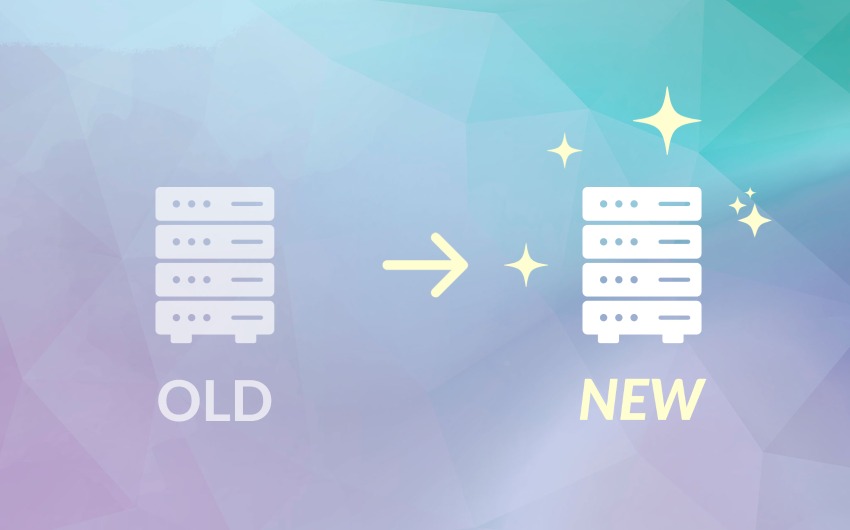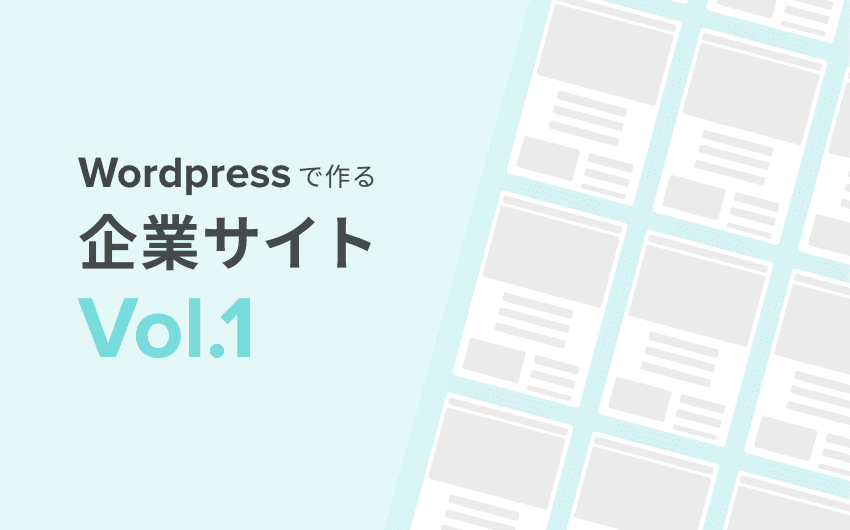BLOG
ブログ
2023年11月9日
PDFに残ったコメントの作成者を削除する

PDFファイルを扱う際、オブジェクトやテキストとして追加されたコメントが必要になります。これらのコメントはレビュー過程で重要ですが、最終版では不要になることもあります。
Adobe Acrobat Reader(Acrobat Pro)でPDFファイルを開いたとき、画面の右上辺りのコメントアイコンをクリックすると情報が残っている場合があります。
サンプルで作ったファイル
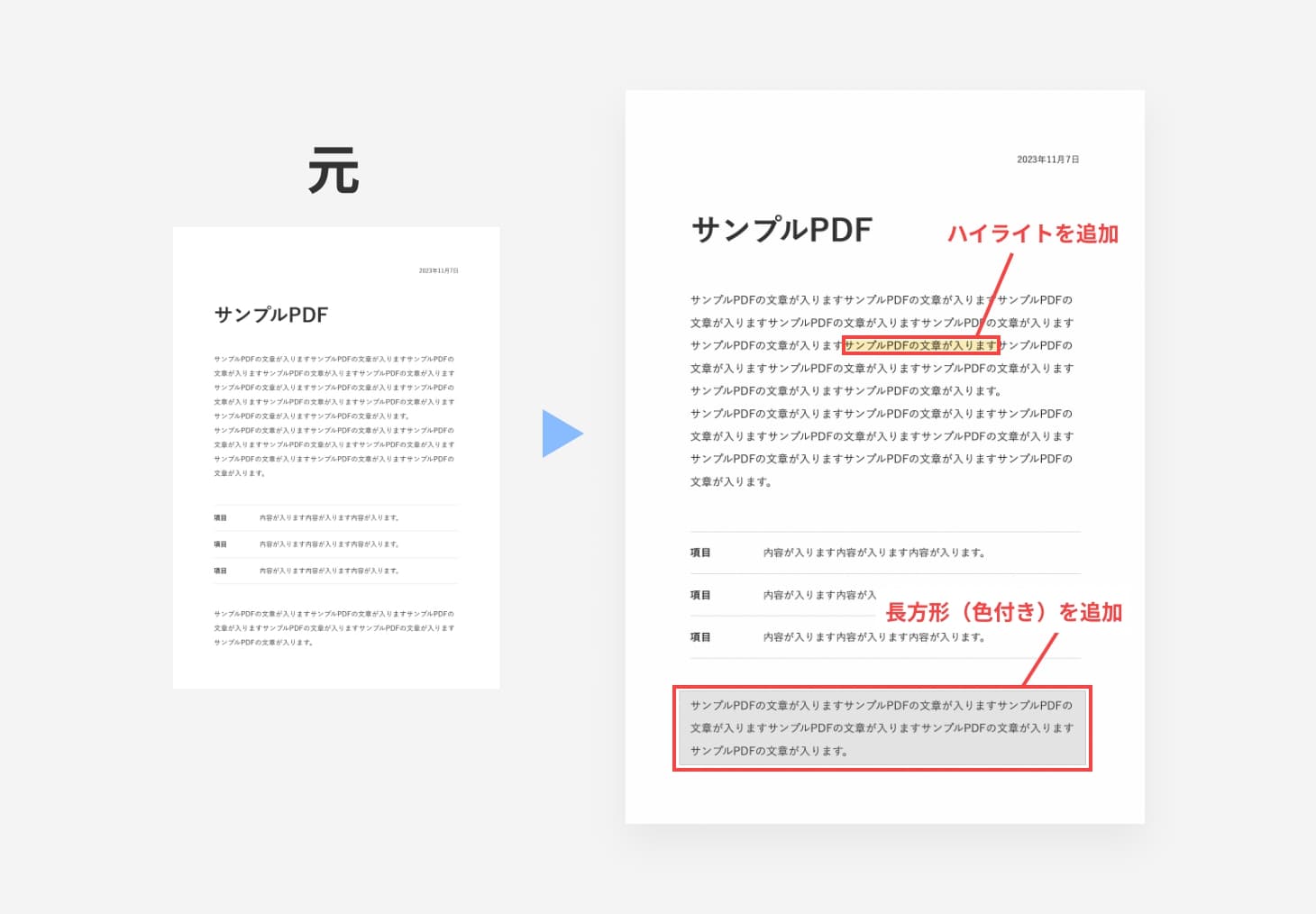
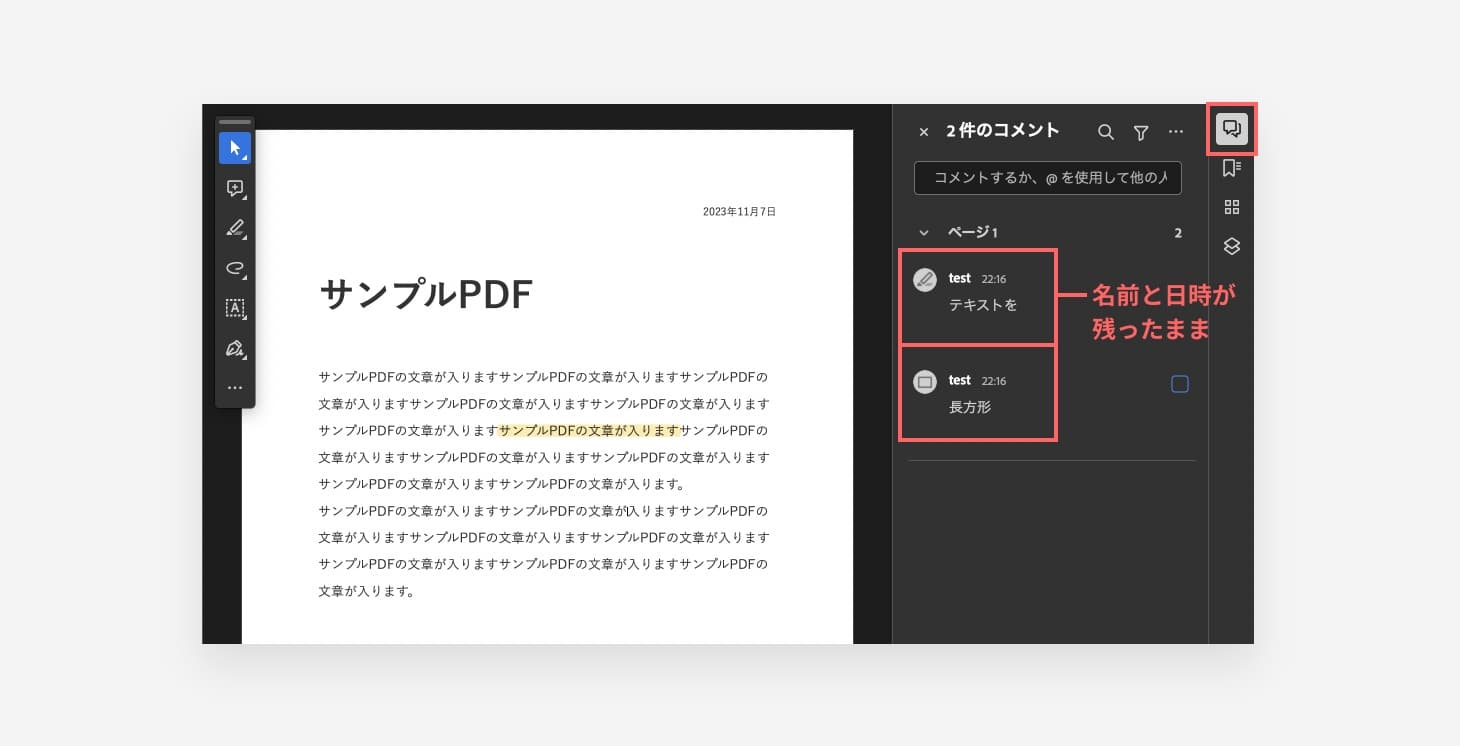
1.Acrobat Proのプリフライトを使う
- Adobe Acrobat Proを開き、該当のPDFファイルを開きます。
- 「すべてのツール」から「印刷工程を使用」→「プリフライト」を選択します。
- 「プリフライト」ダイアログボックスが表示されたら、「注釈とフォームフィールド」を選択します。
- 「解析してフィックスアップ」ボタンをクリックします。
- PDFファイルを保存します。
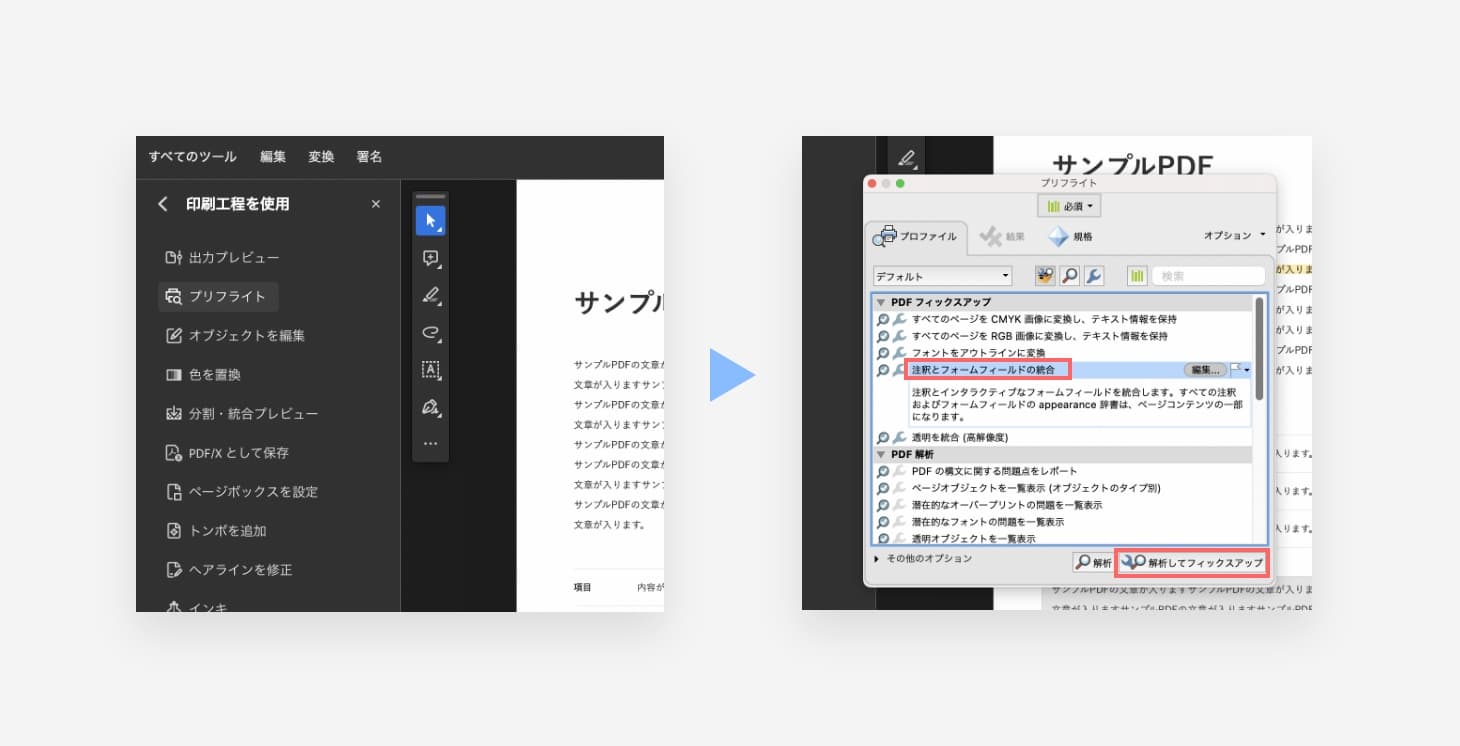
残念ながら、この機能はAdobe Acrobat Readerにはありませんが、他にも方法があります。
2.ブラウザの印刷プレビューでPDFを新たに保存する
手順も少なくシンプルです。
- 該当のPDFファイルをブラウザで開きます。
- ブラウザの印刷プレビューからPDFで保存を選択し、保存します。
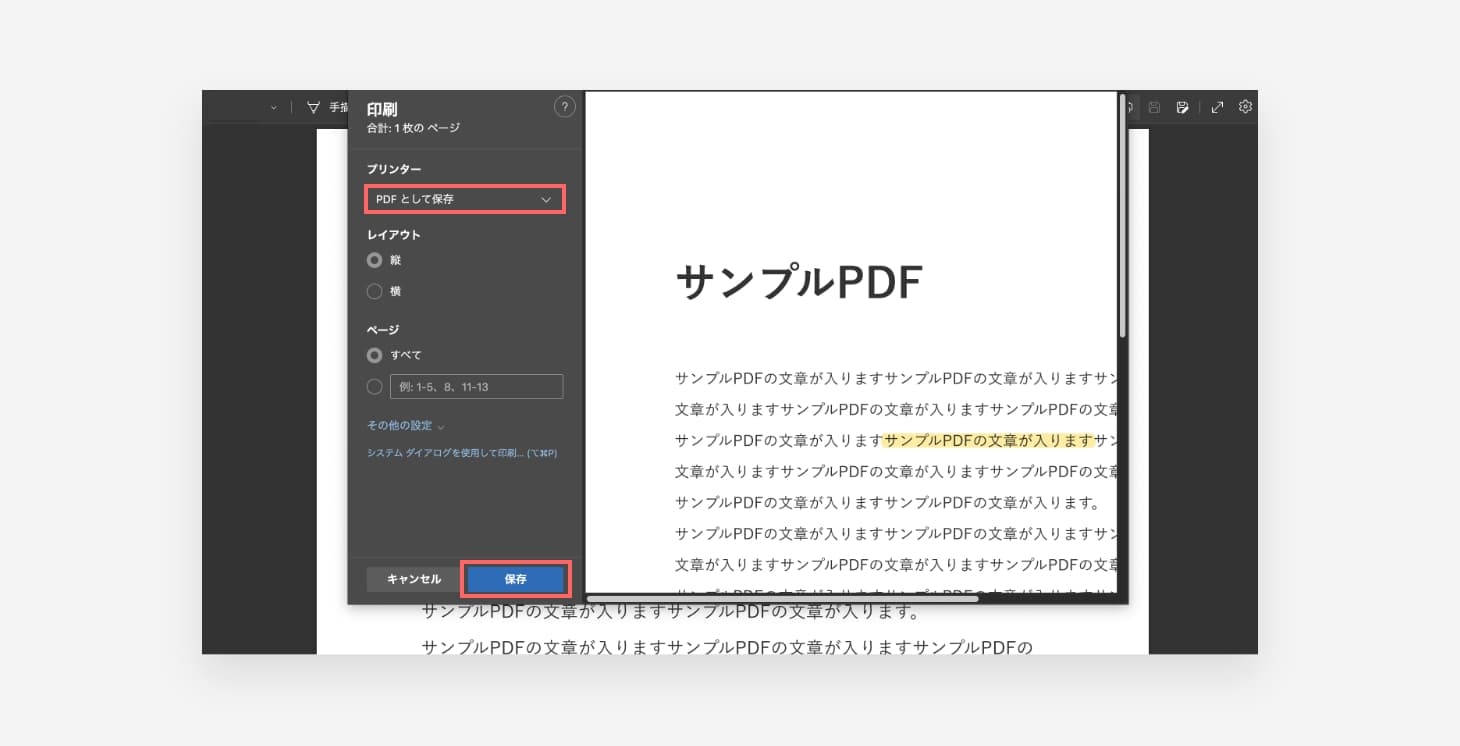
※ブラウザはMicrosoft Edgeです。
1と2の実行結果です。
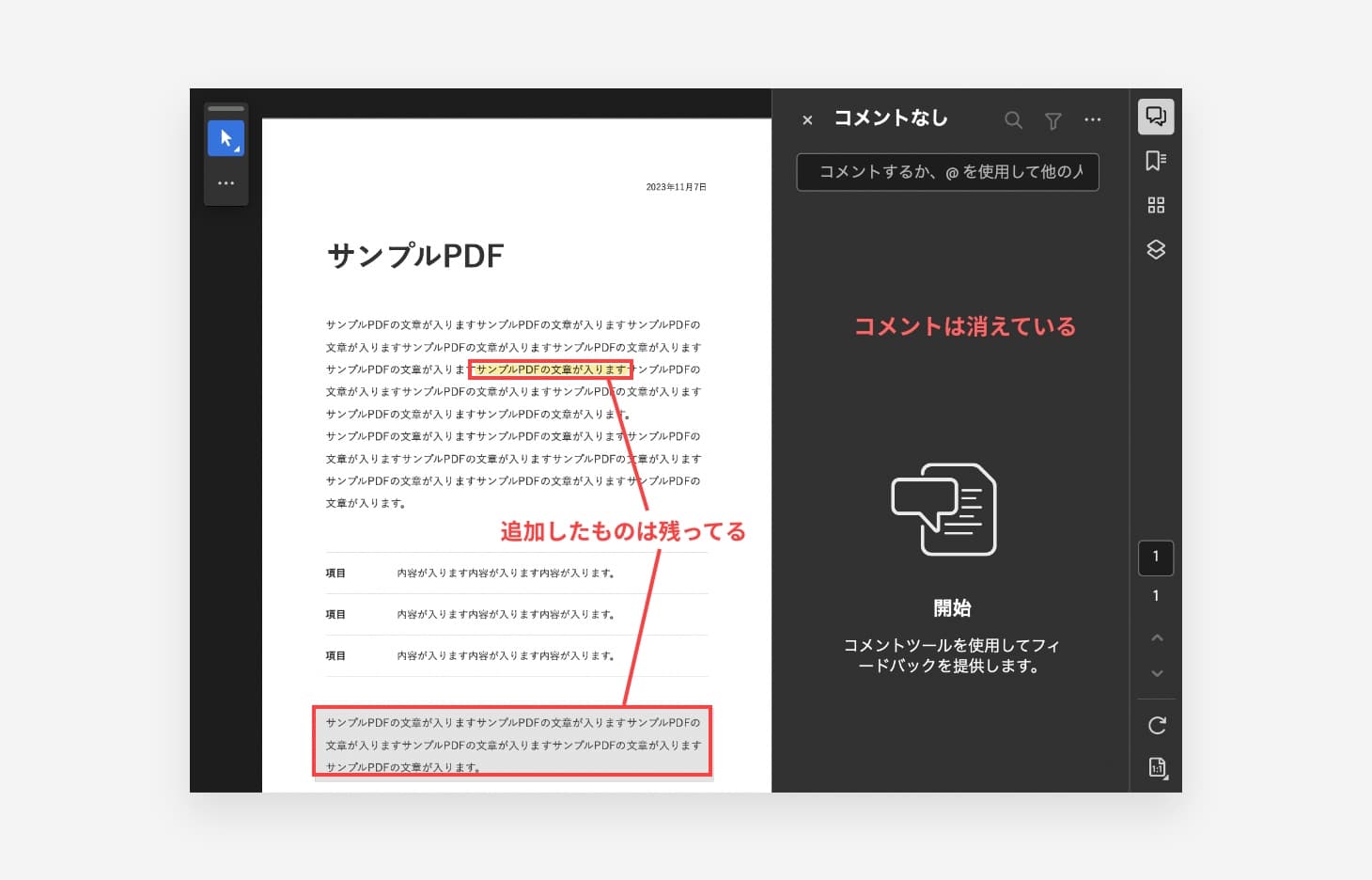
これで簡単に削除することができました!
(Chrome、Edge、Safariで確認済みです)
後書き
Acrobat Proのプリフライト機能やブラウザの印刷プレビュー機能を利用することで、コメントを削除できました。
ブラウザの印刷プレビュー機能が簡単にできたので、こちらの方法が楽でいいかもしれませんね。

デザイナー
araki
人生の目標は門前仲町のバーの制覇 酒は弱い
こんな記事も
読まれています
CONTACT & WORKS
お気軽にご相談・お問い合わせください